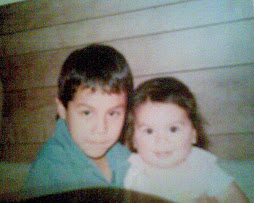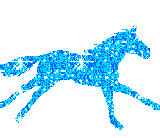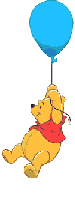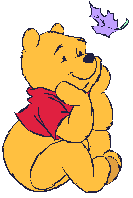pasos a seguir:
-abres power
-selleccionas una diapositiva que sera tu menu en la que les pondras los siguientes datos:
datos personales
escolaridad
desempeno laboral
hobbies
meta
-vas a crear una diapositiva para cada uno de estos datos
-las diapositivas les vas a poner fondo y animacion diferente.
-el fondo le das a la diapositiva click derecho, fondo selecc el relleno, dos colores, aceptar aplicar. y listo
-para la animacion solo le das click derecho, animacion y vas seleccionando la que mas te parezca.
- tambien le tienes que dar hipervinculo de donde esta el menu hacia donde la quieras llevar.
aplicaciones: me sirve para ir mas rapido y no tener que estar buscando,una y otro cosa aparte se ve con mas presentacion, la puedo modificar como yo quiera, y asi hecho a volar mi imaginacion............
martes, 24 de febrero de 2009
domingo, 22 de febrero de 2009
practica 7 menu de macros
pasos a seguir:
la puedes hacer en la misma hoja en donde laboraste las macros
-te vas a herramientas, personalizar, comandos
-despues nuevo menu y ese lo arrastras asi arriba a la barra de menus
-vuelves abrir herramientas, personalizar, comandos y despues macros.
-ahi van a estar tus macros y las vas ir arrastrando hacia tu menu que hiciste
- de tu menu las puedes ir ejecutando.
aplicaciones: nos sirve para llevar a cabo mas rapido una aplicacion y no nos lleva tanto tiempo..........
la puedes hacer en la misma hoja en donde laboraste las macros
-te vas a herramientas, personalizar, comandos
-despues nuevo menu y ese lo arrastras asi arriba a la barra de menus
-vuelves abrir herramientas, personalizar, comandos y despues macros.
-ahi van a estar tus macros y las vas ir arrastrando hacia tu menu que hiciste
- de tu menu las puedes ir ejecutando.
aplicaciones: nos sirve para llevar a cabo mas rapido una aplicacion y no nos lleva tanto tiempo..........
viernes, 20 de febrero de 2009
practica 6 macros
pasos a seguir:
- tienes que elaborar 5 macros
abres una hoja nueva en power
te vas a herramientas, macros, grabar nueva macro
y te vas llendo a donde vas a realizar tu macro
y asi sucesivamente le vas ir haciendo con las demas macros que te vayan diciendo.
ya que ayas terminado con la macro te vas nuevamente a herramientas, macros, detener grabacion. te aparecera un cuadrito en el que le vas a ponerel nombre que tu decidas
aplicaciones: las macros nos sirven para poder accesar mas rapido a lo que queremos sin tener que ir desde el principio...........
- tienes que elaborar 5 macros
abres una hoja nueva en power
te vas a herramientas, macros, grabar nueva macro
y te vas llendo a donde vas a realizar tu macro
y asi sucesivamente le vas ir haciendo con las demas macros que te vayan diciendo.
ya que ayas terminado con la macro te vas nuevamente a herramientas, macros, detener grabacion. te aparecera un cuadrito en el que le vas a ponerel nombre que tu decidas
aplicaciones: las macros nos sirven para poder accesar mas rapido a lo que queremos sin tener que ir desde el principio...........
jueves, 19 de febrero de 2009
practica 5 opciones de impresion
pasos a seguir:
entras a power point
en menu herramientas, opciones
te aparecera un cuadro grande con muchos iconos
te vas a imprimir le pones que quieres imprimir 6 ahi mismo le pones la escala de grises y ajustar al tamano de papel
le das aceptar te vas a menu ver encabezado y pie de pagina ahi le vas aponer tus datos personales y le pones aceptar y todas tus diapositivas te aparecera los datos ya realizados.
aplicaciones: me sirve para hacer mas rapida mi impresion sin tener que ponerle los datos personales a cada una de las diapositivas.
entras a power point
en menu herramientas, opciones
te aparecera un cuadro grande con muchos iconos
te vas a imprimir le pones que quieres imprimir 6 ahi mismo le pones la escala de grises y ajustar al tamano de papel
le das aceptar te vas a menu ver encabezado y pie de pagina ahi le vas aponer tus datos personales y le pones aceptar y todas tus diapositivas te aparecera los datos ya realizados.
aplicaciones: me sirve para hacer mas rapida mi impresion sin tener que ponerle los datos personales a cada una de las diapositivas.
miércoles, 18 de febrero de 2009
practica 4 opciones generales y de edicion
pasos a seguir:
haces una carpeta nueva en disco duro con tu nombre
-entras a power point
-te vas al menu, le das click en herramientas, opciones
- te aparecera un cuadro grande con varios iconos
-seleccionas general y le pones los archivos que quieres que te aparezcan
-despues a edicion ahi le vas a cambiar que selecciona la palabra completa, y que modifique el texto que no se pueda arrastrar, que establezca como max 3 opciones
-en guardar pones el nombre de la carpeta donde quieres que se vaya
-en ortografia le cambiaras que omita palabras en mayuscula y que rebice mientras escribo.
aplicaciones:
me sirva para tener el control y no estar leyendo todo para ver en que me equivoque a cada rato sino que ahi te lo va senalando..........
haces una carpeta nueva en disco duro con tu nombre
-entras a power point
-te vas al menu, le das click en herramientas, opciones
- te aparecera un cuadro grande con varios iconos
-seleccionas general y le pones los archivos que quieres que te aparezcan
-despues a edicion ahi le vas a cambiar que selecciona la palabra completa, y que modifique el texto que no se pueda arrastrar, que establezca como max 3 opciones
-en guardar pones el nombre de la carpeta donde quieres que se vaya
-en ortografia le cambiaras que omita palabras en mayuscula y que rebice mientras escribo.
aplicaciones:
me sirva para tener el control y no estar leyendo todo para ver en que me equivoque a cada rato sino que ahi te lo va senalando..........
martes, 17 de febrero de 2009
practica 3 menu de comandos
pasos a seguir:
- entras a power
-le das click en menu de herramientas, despues en personalizar
-te vas a comandos hasta donde diga nuevo menu, lo arrastras hacia arriba y le vas poniendo los comandos que quieras solo le vas a cambiar de nombre.
aplicaciones: nos sirve para tener mejor y mas rapido acceso se apega a nuestras necesidades.
- entras a power
-le das click en menu de herramientas, despues en personalizar
-te vas a comandos hasta donde diga nuevo menu, lo arrastras hacia arriba y le vas poniendo los comandos que quieras solo le vas a cambiar de nombre.
aplicaciones: nos sirve para tener mejor y mas rapido acceso se apega a nuestras necesidades.
lunes, 16 de febrero de 2009
practica 2 barra personalizada
pasos a seguir:
- entras a power point
-en la barra de menus te vas a herramientas, personalizar, despues barra de herramientas, nueva.
- te aparecera un cuadro en el que le vas a poner tu nombre aceptar.
-tu barra se va a deslizar sobre la hoja de trabajo.
-despues te vas a comandos seleccionas de la parte derecha, en la parte izquierdas vas ir arrastrando hacia tu barra.
-ya que ayas teminado le pones cerrar y lo arrastras hacia arriba
aplicaciones: para hacer mas facil tu trabajo, ya que aqui puedes eligir que poner esta amplio a tus necesidades.
- entras a power point
-en la barra de menus te vas a herramientas, personalizar, despues barra de herramientas, nueva.
- te aparecera un cuadro en el que le vas a poner tu nombre aceptar.
-tu barra se va a deslizar sobre la hoja de trabajo.
-despues te vas a comandos seleccionas de la parte derecha, en la parte izquierdas vas ir arrastrando hacia tu barra.
-ya que ayas teminado le pones cerrar y lo arrastras hacia arriba
aplicaciones: para hacer mas facil tu trabajo, ya que aqui puedes eligir que poner esta amplio a tus necesidades.
lunes, 9 de febrero de 2009
Suscribirse a:
Entradas (Atom)
k lindo soy!!!!!!!!!!!